こんにちは、MORIです。
このブログでは 英語学習に有用な記事を発信しています。

どんな感じか詳しく知りたいです、、、
以上のような、「クラウティのスマホ受講」の疑問に答えます。
- この記事の内容
- クラウティをスマホでを受けてみました!
- クラウティのスマホ利用はパソコンと比べてどう?
- クラウティのスマホ「予約~受講」を2STEP解説!(裏ワザあり!)
- クラウティのスマホ受講を快適にする道具3選【厳選】
- 本記事の信頼性 (僕の英語力)
- 英検1級合格者
- TOEIC900以上
- 元 英語教諭
- オンライン英会話歴4年
というわけで、この記事では現在「クラウティを受講中」の僕が、スマホ受講のレビューを写真付きで解説します。
「いつもはパソコンで受講しているけど、スマホでの受講はどうなの?」
という方は是非参考にしてみてください。
※ 記事の最後には、僕が普段受講するときの【予約の時短法】も詳しく解説しました。
クラウティのレッスンをスマホで受けてみました!
僕は最初のころはパソコンから受けていましたが、
今ではスマホ受講のヘビーユーザーになりました。(笑)
そんな僕がスマホ受講のレビューをしていきます。
- スマホ受講レビュー
- ① スマホの受講画面はどんな感じ?
- ② 文字は見やすい?
- ③ 音声はどう?
- ④ ブラウザは「サファリ・Googleクローム」はどちらも使える?
- ⑤ 専用アプリはある?
スマホでの受講画面はどんな感じ?
スマホ受講画面は以下の感じです。
縦画面は見にくかったので、横画面にしました。
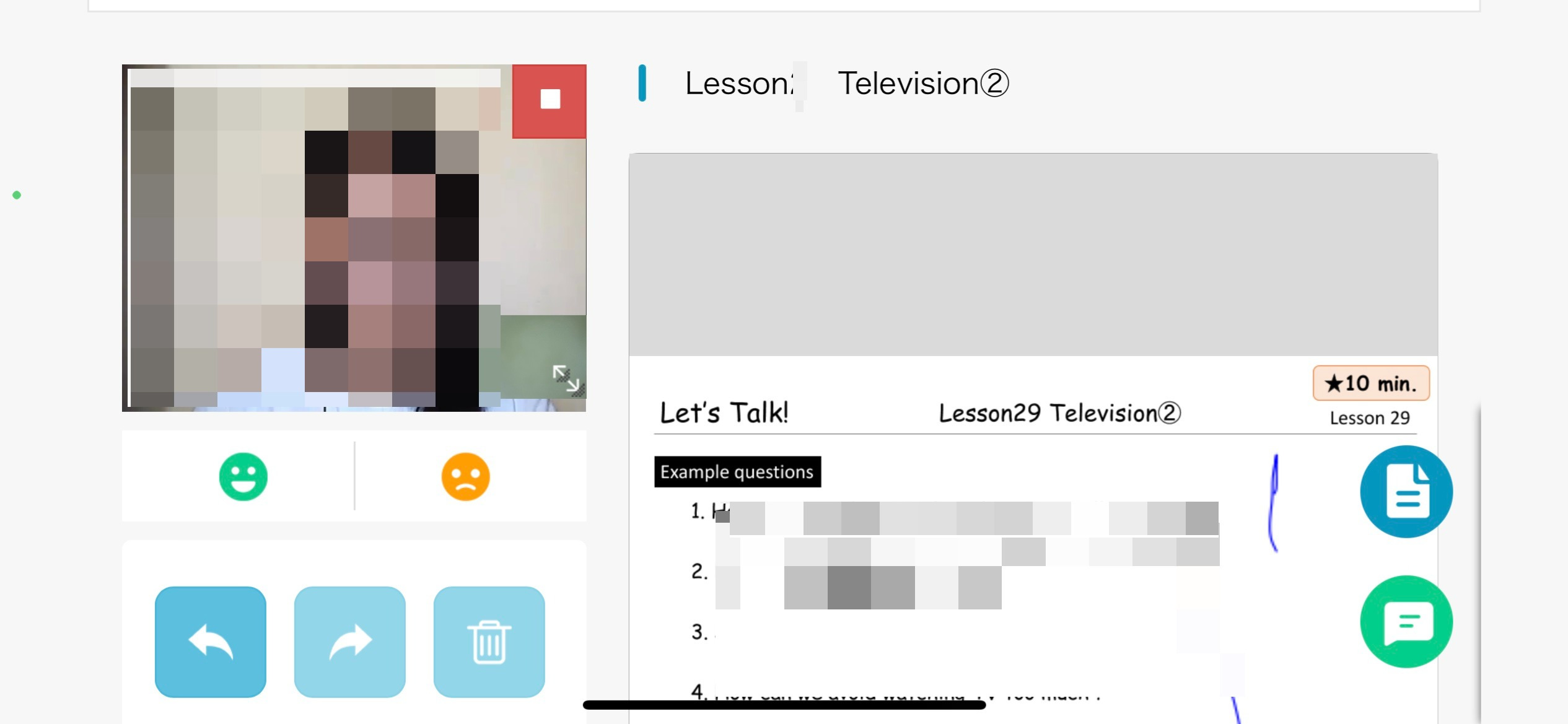
横にすると、パソコン同様、快適に受講できました。
画面の文字は見やすい?
受講画面の文字で見にくいと感じたことは特にありません。
縦にすると文字が小さくなりますが、横にすると見やすいです。
レッスン中の音声はどう?
僕はブルートゥース接続でレッスンを受講しているので恐ろしく快適です。
一応相手に「音声ちゃんと聞こえる?」と質問したところ、「めちゃめちゃクリア!」と言っていました。
ブラウザは「サファリ, Google クローム」どちらも使える?
どちらも使ってみましたが、両方問題なく受講できました◎。
クラウティのアプリはあるの?
クラウティに専用のアプリはなく、パソコン画面と一緒です。
IOSの専用アプリは過去にあったみたいですが現在停止中
でも逆にこれがいいんです。笑
僕は過去にアプリのある他社でスマホ利用してましたが、 アプリ利用には以下のようなデメリットも…
- 授業中に教材を何回もスクロールしないといけない
- 教材はアプリを開いて、最初から探す必要がある
しかし、アプリなしのクラウティだとブックマークしていればすぐにアクセスできるので便利です。
》予約の時短法の裏技はこちら
以上の5つがクラウティのスマホ利用を使ってみたレビューです。
クラウティのスマホ利用はパソコンと比べてどう?(メリット比較)
パソコンと比べると、かなり快適です。
スマホ利用のメリット3つ
まずはメリットから。
- スマホ利用のメリット
- ① 予約がスムーズ
- ② 接続が早すぎ
- ③ 家でも、どこでも受講可能
パソコンだと立ち上げに時間が意外とかかりますが、スマホだとかなり快適!
たとえば、
- パソコン⇒ 立ち上げ、ログイン、準備、受講まで約5分
- スマホ⇒ ログイン、準備、受講までに約2分
スマホのが圧倒的に早く予約できます。
さらに、スマホ利用だとヘッドホンの電源を入れるだけで音声接続でき(ブルートゥース接続時)、場所を選ばずどこでもすぐにレッスンを受けれるのがいいですね。
手軽にできるので続けやすいです。
スマホ利用のデメリット3つ
続いてスマホ利用のデメリットは以下の3つ。
- スマホ利用のデメリット
- ① 横画面にする必要がある
- ② 画面をスクロールしにくい
- ③ カメラ画面で自分の顔がうつる
特に改善して欲しい点は、画面内をタッチすると、気軽にマーカーが付く点。
画面外からスクロールするとマーカーを抑えることが可能ですが…。
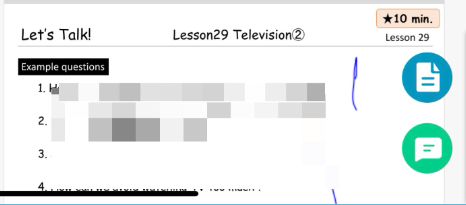 画面内をタッチするとラインが勝手にマーク…
画面内をタッチするとラインが勝手にマーク…
これは慣れるしかないです。(最近慣れてきました)
また、クラウティはカメラ画面をオフにする機能ががないため、自分の顔が必ず映ってしまいます…
なので、顔を映したくない方はカメラ部分に「ふせん or シール」を貼るといいですよ。
以上がスマホ利用の「メリット・デメリット」です。
僕が思うスマホ受講の一番のメリットは、
「すぐに予約できてスパッと受講できること」
「今日はきついなー」と思っても「スマホで10分だけ!」なら受講しやすいですよ。
クラウティのスマホ「予約~受講」手順2つを解説!(裏ワザあり!)
クラウティでレッスンを受けるためには、
と上記の2つで受けますが、ここでは僕が毎回どんな感じで受講しているのかの【裏技時短テク】も含めて紹介します。
まだ「クラウティを登録できていないよ」という方は、
》【口コミ・評判】クラウティは予約できない?受講中の英検1級講師が解説!【料金,プラン,おすすめ度】(2023年最新)をどうぞ。
登録方法をスクショ付きで徹底的に詳しく説明しています。
STEP① クラウティを予約する
僕はクラウティのレッスンは「スマホで予約」します。
理由はパソコンより圧倒的に早く予約できるからですね。
僕はIPhoneを使ってますので、ホーム画面に【クラウティのログイン画面】をブックマークして追加しています。
実はこれが、時短裏技…!
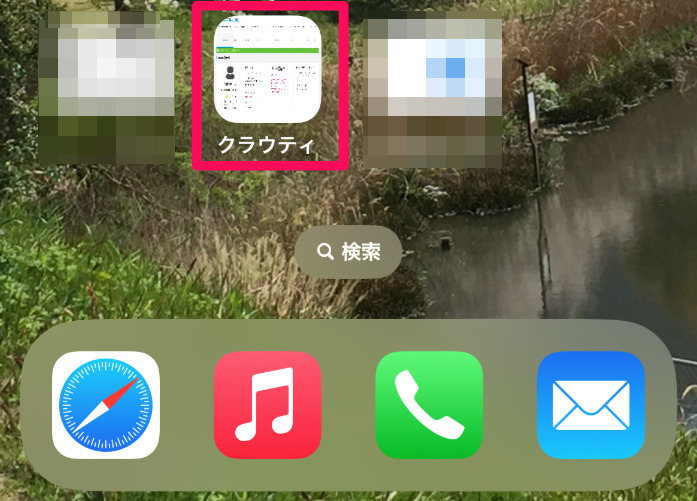
ログイン画面をホームに追加することで瞬時に予約できる
めちゃ簡単に設定できますし、こうすることで予約したいときに瞬時に予約できるのでかなりオススメ!
ホーム画面への追加方法 (IPhone)
① 追加したい画面の↑マーク(画面下)
②ホーム画面に追加を押す
クラウティのレッスン予約の仕方は以下の通りです。
- クラウティでのレッスン予約の仕方
- ① 「クラウティ公式サイト」へログイン
- ② カリキュラム閲覧から「10分、25分コースの選択」
- ③ 受けたいカリキュラムを選択
- ④ ホーム画面下から受けたいレッスンの「予約ボタン」をクリック
- ⑤ レッスン時間を予約し、講師を予約
》 詳しい予約の仕方
なお、クラウティの予約最終時間はレッスン30分前になっています。
STEP② クラウティの授業を受ける
授業時間が近付いてきたら、ブルートゥースヘッドホンの電源を入れて接続します。
そして、先程設定したスマホのホーム画面からログインします。
- レッスンの受講方法
- ① 「クラウティ公式サイト」にログイン
- ② ホーム画面真ん中の予約済をクリック
- ③ レッスンルームへをクリック
- ④ レッスン時間が近付いてきたら「動画を開始」をクリック
》レッスンの受講方法
最後はスマホを横画面にして授業を受けるだけです。
【参考】スマホの横画面の設定はコントロールセンターより設定します。

受講方法をまとめると、
- ① ホーム画面から予約⇒時間になったら入る
- ② ヘッドホンの電源を入れてスマホに自動接続
- ③ 横にしてふせんをカメラ画面に貼る(映したくない人だけ)
以上の流れになります。
時間にすると予約時間1分、受講まで2分ほど。
パソコン利用より圧倒的に早い…!
クラウティのスマホ受講を快適にする道具3選【厳選】
オンライン英会話の継続の鍵はストレスフリーで効率良く受講できることです。
授業を受けるのに効率のよい以下の道具を使うと、継続率がアップします。
- スマホ受講を快適にする道具3つ
- ① ブルートゥースヘッドホン/イヤホン
- ② パソコン用ノート
- ③ スマホリング & スマホスタンド
① ブルートゥースヘッドホン/イヤホン
ブルートゥースのヘッドホン/イヤホンは超絶おすすめ。
電源を入れた時点でスマホ/タブレットに接続されるのですぐに受講できます。(一度接続した機器は自動で接続可能に!)
さらに、コードがいらないので両手を自由に使えるのがポイント
両手が使えるので大事なところを快適にメモできるのがいいですね。
② パソコン用ノート
授業時にパソコン用ノートを使うと授業効率が上がります。
書くことで授業の集中度がアップするからですね。
他にもメリットがあって、、、
- サイズ感がちょうどよい
- 毎回1ページ使うことで達成感につながる
- 授業時「言えなかった単語」を後で調べて定着する
- 復習に役立つ
このようにパソコン用ノートを利用するとメリットがたくさんありますよ。
B5などのノートだと大きすぎて情報のメンテナンスしにくいので、このPCの横におけるサイズがベストです。
③ スマホリング & スマホスタンド
リングがあることで横に倒して授業を受けやすいです。
オンライン英会話以外でも、
- 英単語アプリ(パス単など)
- 英語系アプリ
- Netflixなどで映画を見る時笑
なども横画面で活躍する機会が多いので一つあるとうれしい。
立てかけるスマホスタンドも役立ちます。
以上の3つがスマホ利用に役立つ道具3選です。
他にも役立つ道具を知りたい方は以下の記事も参考になります。
》【必見】 オンライン英会話を快適にするおすすめ道具6選【道具で周りに差をつけよう】
まとめ:スマホ利用でクラウティを毎日楽しく受講しよう
本記事では、オンライン英会話「クラウティ」のスマホ利用について解説しました。
パソコンだけはなく、スマホも利用すると気軽に受講できるので、継続のしやすさが断然変わります。
スマホでも気軽に受講して、英会話力を劇的にアップさせていきましょう!
▶ オンライン英会話「クラウティ」の口コミ・評判、登録の仕方、料金比較などを深掘りしています。
▶ 「毎回予約するのはちょっと…」という方には「担任制」のスクールもあります。
本記事は以上です。ここまでお読みいただきありがとうございました!
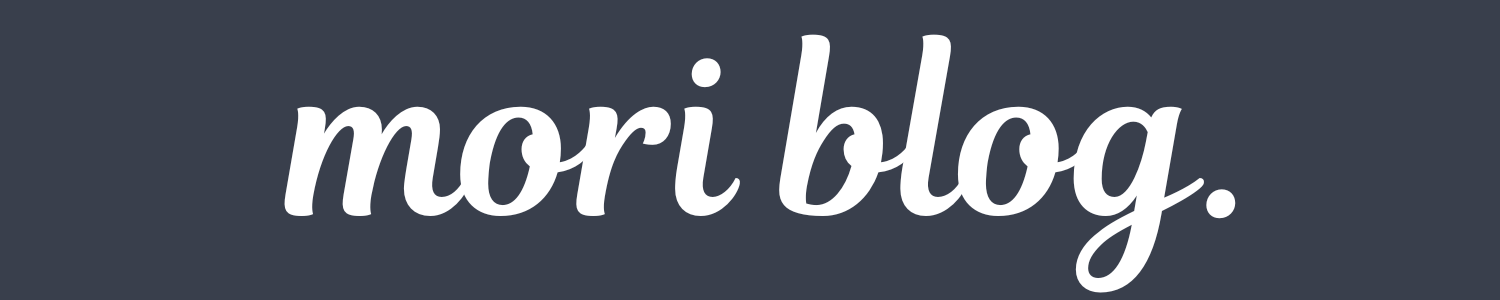
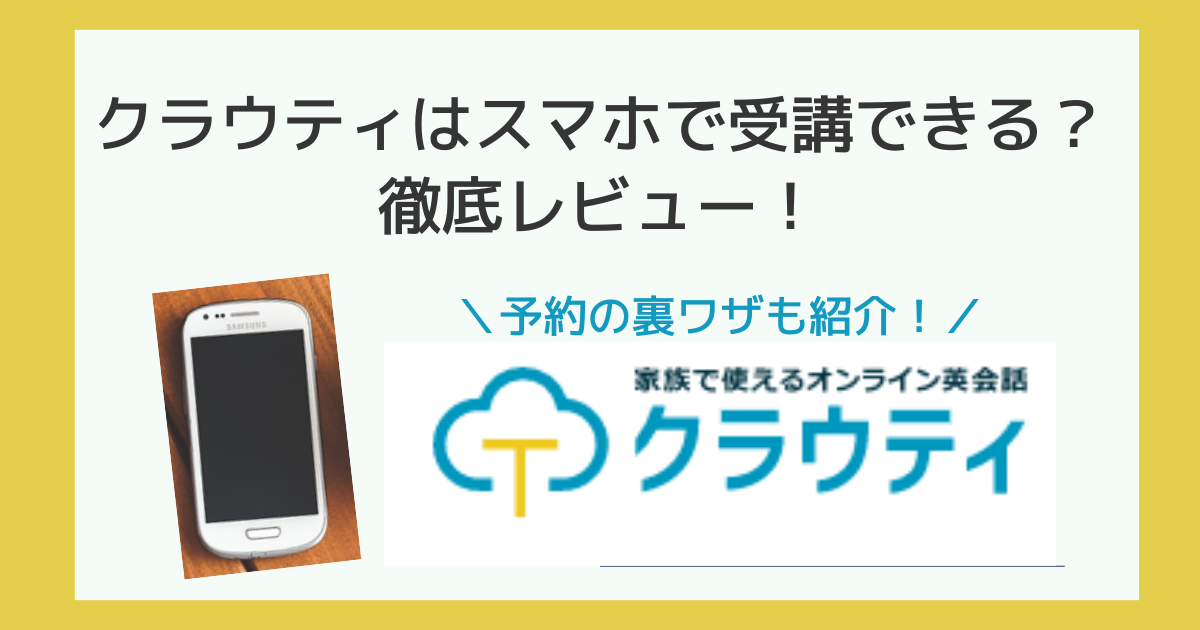


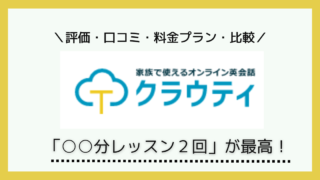

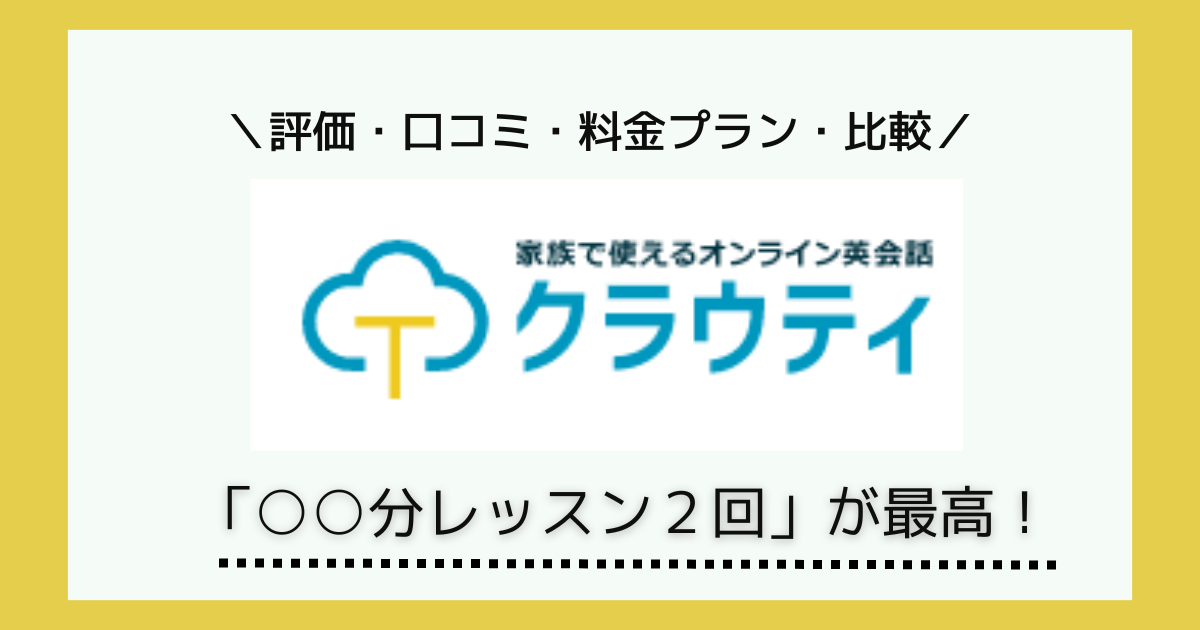

コメント